„Windows 11“ išsiskiria kaip pažangiausia „Windows“ operacinės sistemos versija, pranokstanti visus ankstesnius leidimus. Atnaujinta sąsaja ir suderinamumas su „Android“ programomis – tai platforma, skirta šiuolaikinių technologijų naudotojams. Dėl naujoviškų greitų išdėstymų ir patobulintų daugiafunkcinių funkcijų jis yra patrauklus pasirinkimas. Iš esmės „Windows 11“ puikiai tenkina šiandieninės kartos technologinius poreikius.
Nepaisant to, vartotojai susiduria su problema, susijusia su failais, kurie vėl pasirodo net ištrynus juos sistemoje „Windows 11“. Tai gali kilti dėl netinkamai veikiančios šiukšlinės arba saugos nustatymų. Nesijaudink; kiekviena problema turi sprendimą, ir mes išsiaiškinsime, kaip išspręsti šią problemą.
Kodėl ištrinti failai vėl pasirodo „Windows 11“.
Yra įvairių scenarijų, kai ištrinti failai gali vėl atsirasti, įskaitant problemas, susijusias su šiukšliadėže, saugos nustatymais arba „OneDrive“. Panagrinėkime šias galimas priežastis.
1. Problemos su šiukšliadėže
Šiukšlinėje, kuri yra „File Explorer“ dalis, laikinai saugomi ištrinti failai, kol jie visam laikui pašalinami. Jei sutrinka šiukšliadėžė, ji gali atkurti visus ištrintus failus. Tai dažna problema, su kuria susidūrė daugelis „Windows 10“ vartotojų. Pateiksime gaires, kaip išspręsti šiukšliadėžės problemas.
2. „OneDrive“ ar kitų debesies paslaugų trikdžiai
„OneDrive“ yra numatytasis „Windows 11“ debesies saugyklos sprendimas, tačiau vartotojai taip pat turi galimybę naudoti kitas debesies paslaugas.
Kai OneDrive suaktyvinamas sistemos paleidimo metu, ji automatiškai sukuria atsargines failų kopijas, kai tik yra prieiga prie interneto, todėl dėl failų sinchronizavimo gali vėl pasirodyti anksčiau ištrinti failai.
3. Problemos, susijusios su virusais ir kenkėjiškomis programomis
Kenkėjiška programinė įranga gali sukelti įvairių komplikacijų, įskaitant netikėtą ištrintų failų grąžinimą. Labai svarbu išlikti budriems nuo virusų, nes jie yra pagrindinė šios problemos priežastis.
4. Sistemos leidimų sutrikimai
Nors ir rečiau, dėl netinkamų sistemos leidimų ištrinti failai gali vėl pasirodyti pakeitus sistemos autorizacijos nustatymus.
Kaip pataisyti vėl pasirodžiusius ištrintus failus sistemoje „Windows 11“.
Nepriklausomai nuo jos sunkumo, ši problema gali būti varginanti. Laimei, jokia problema nėra neįveikiama. Štai keletas paprastų būdų, kaip išspręsti šią nepageidaujamą situaciją.
1. Išspręskite šiukšlinės problemas
Kaip minėta anksčiau, problemos, susijusios su šiukšliadėže, gali sukelti didelių komplikacijų, tačiau štai kaip jas ištaisyti:
- Paspauskite Windows + R , kad paleistumėte dialogo langą Vykdyti, įveskite Command Prompt ir atidarykite jį .
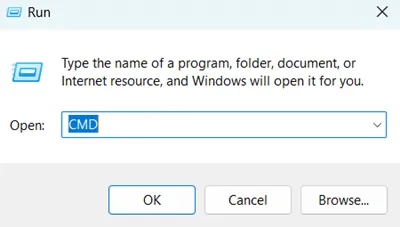
- Įveskite šią komandą ir paspauskite Enter:
rd /s /q C:\$Recycle.bin 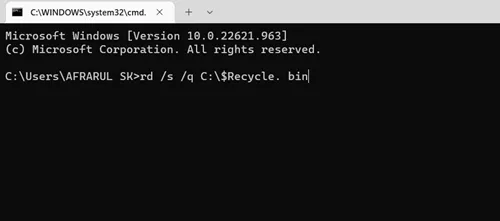 Po to uždarykite komandų eilutę ir iš naujo paleiskite sistemą, kad pritaikytumėte pakeitimus.
Po to uždarykite komandų eilutę ir iš naujo paleiskite sistemą, kad pritaikytumėte pakeitimus.
2. Sureguliuokite sistemos leidimus
Tinkamų sistemos leidimų užtikrinimas gali palengvinti nuolatinį failų ištrynimą, vėliau jiems nepasirodžius. Atlikite šiuos veiksmus:
- Atidarykite failų tvarkyklę .
- Raskite failą, kurį norite ištrinti.
- Dešiniuoju pelės mygtuku spustelėkite jį ir pasirinkite Ypatybės.
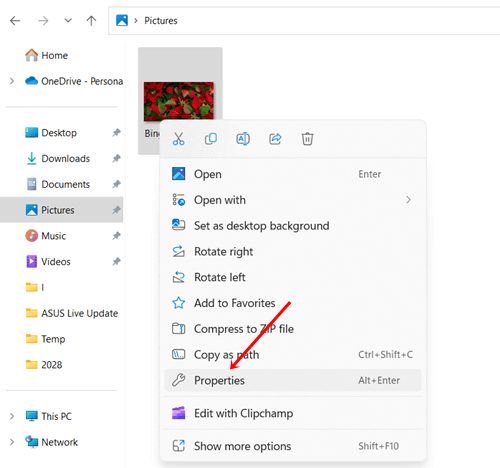
- Eikite į skirtuką Sauga ir pasirinkite Išplėstinės parinktys.
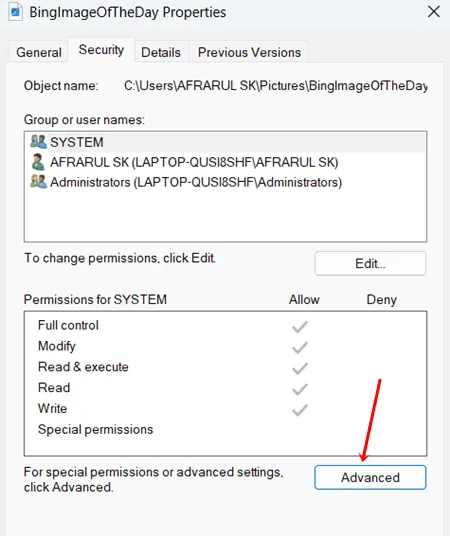
- Spustelėkite mygtuką Keisti .
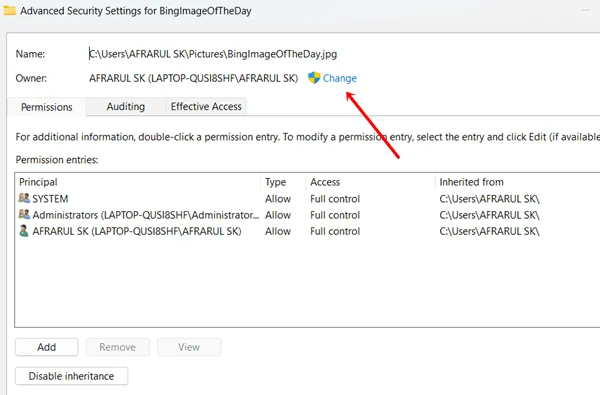
- Pasirodys dialogo langas . Įveskite Visi į tam skirtą vietą, tada spustelėkite Gerai .
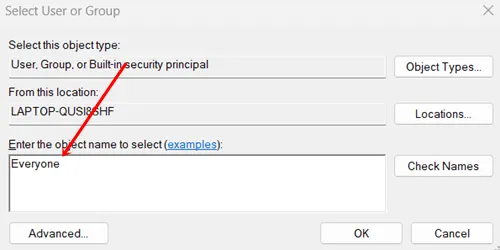
- Grįžkite į skirtuką Sauga ir spustelėkite mygtuką Redaguoti .
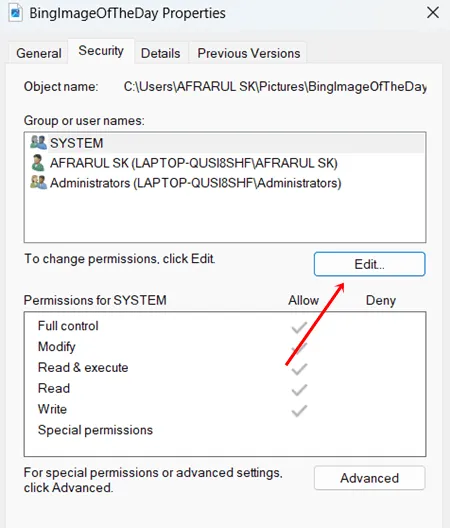
- Skiltyje SISTEMOS leidimai pažymėkite visus laukelius, esančius skiltyje Leisti, tada spustelėkite Gerai .
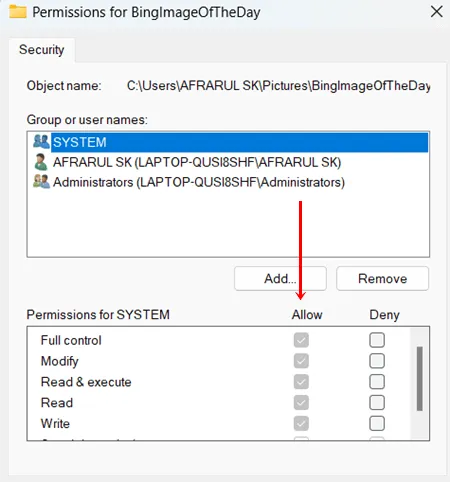
Dabar turėtumėte galėti ištrinti failus jų negrąžinus.
3. Patikrinkite „Windows“ saugą
„Windows“ sauga yra būtina norint apsaugoti jūsų sistemą nuo grėsmių. Būtinai nedelsdami peržiūrėkite visus saugos pranešimus.
Jei atsiranda įspėjimų ar neišspręstų problemų, nedelsdami pašalinkite jas, kad išvengtumėte rimtesnių pažeidžiamumų.
4. Naudokite antivirusinę programinę įrangą
Kenkėjiškos programos ir virusai dažnai sukelia ištrintų failų pasikartojimą. Nors „Windows“ sauga siūlo tinkamą apsaugos lygį, ji gali neaprėpti visų galimų grėsmių.
Apsvarstykite galimybę įdiegti papildomą antivirusinę programinę įrangą (nemokamą arba mokamą), kad galėtumėte kruopščiai nuskaityti sistemą. „Microsoft“ saugos skaitytuvas yra puikus įrankis aptikti įtartiną veiklą. Norėdami jį naudoti:
- Atsisiųskite programą ir paleiskite ją.
- Pradėti nuskaitymą: pasirinkite pageidaujamą nuskaitymo tipą.
Nustačius galimas problemas, svarbu pašalinti bet kokią kenksmingą programinę įrangą iš „Windows“ operacinės sistemos.
5. Išjunkite arba pašalinkite debesies saugyklos paslaugas
Kaip numatytasis debesies saugyklos sprendimas, „OneDrive“ gali sinchronizuoti failus be jūsų žinios, todėl ištrinti elementai vėl pasirodys. Atsižvelgiant į poreikius, galbūt norėsite išjungti arba pašalinti „OneDrive“. Norėdami pašalinti OneDrive, atlikite šiuos veiksmus:
- Eikite į „Windows“ > „Nustatymai“ > „Programos“.
- Spustelėkite Įdiegtos programos.
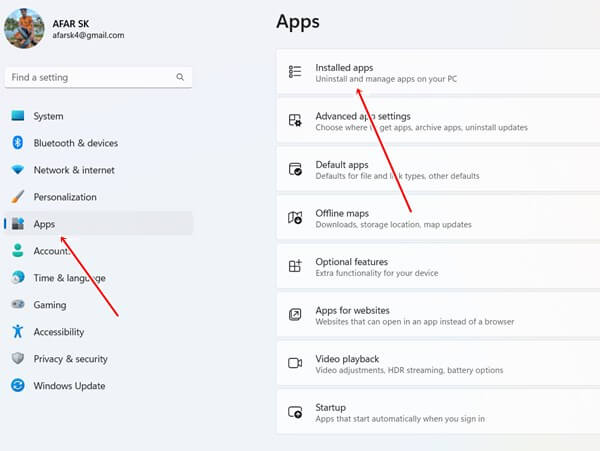
- Raskite OneDrive arba bet kurią kitą naudojamą debesies paslaugą ir spustelėkite šalia jos esančius tris vertikalius taškus , tada pasirinkite Pašalinti .
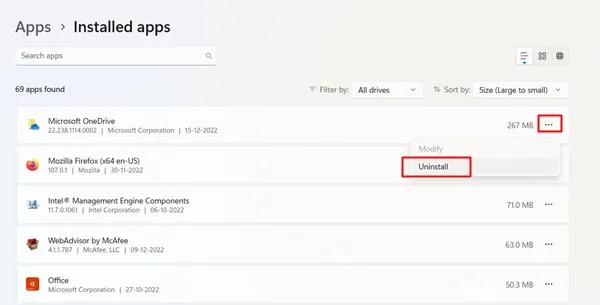
- Patvirtinkite dar kartą spustelėdami Pašalinti .
Paskutinės mintys
Aukščiau aprašyti metodai gali padėti išspręsti pasikartojančią ištrintų failų problemą sistemoje „Windows 11“ . Tikiu, kad ši informacija padės jums įveikti iššūkį. Jei jums reikia papildomos pagalbos arba turite klausimų, nedvejodami palikite komentarą žemiau.
Parašykite komentarą